Philips har rullet ut mange spennende nye oppdateringer til Hue-lysene, inkludert den nylige integrasjonen med Razers Chroma-belysningsplattform for spillere. Det kommer mye mer, men ikke alle disse funksjonene kommer til å være kompatible med den originale runde pucken som fulgte med Hue-lysene dine. Heldigvis inkluderer Philips en funksjon i Hue-appen som gjør det enkelt å overføre lys og innstillinger.
Se på Amazon
Slik fungerer det!
Hvordan overføre lys og innstillinger fra den gamle Bridge til den nye Bridge
- Gå fra gamle broen koblet til og koblet til nettverket ditt.
- Koble din ny bro til strøm og Ethernet.
- Åpne Hue-app.
- Trykk på Innstillingsutstyr.
- Trykk på Nyansebroer.
-
Trykk på informasjonsikon ved siden av broen din.
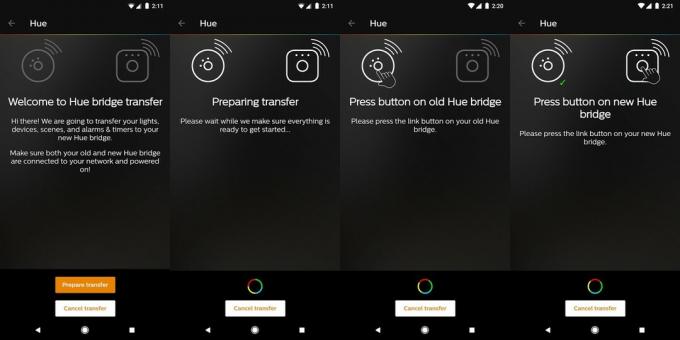
- Trykk på Overfør innstillinger.
- Trykk på appelsinen Forbered overføring knapp.
- trykk på knappen på den gamle broen din.
- trykk på knappen på den nye broen din.
-
Trykk på Start overføring
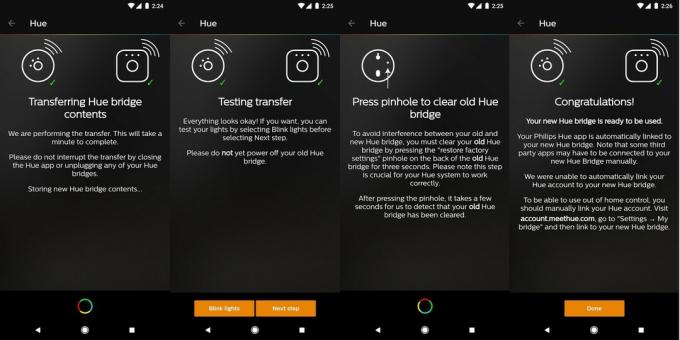
- Trykk på blinklys for å bekrefte overføringen.
- Trykk på Neste når alt fungerer.
- trykk nullstillknapp på den gamle broen din (du trenger en penn eller binders eller noe) for å tørke den gamle broen.
- Koble fra den gamle broen din.
- Trykk på Ferdig.
Når du ser Gratulerer skjermen, har alle lysene blitt overført til den nye broen, og appen din vil oppføre seg på samme måte som den alltid har gjort. Alt skal fungere i appen som om ingenting har endret seg. Utenfor Philips Hue-appen kan du komme i forvirring. Slik håndterer du det.
En annen telefon i nettverket kan ikke bruke Hue Bulbs nå
Noen ganger registreres ikke overføringen på andre Hue-apper, eller forbindelsen er bare ikke registrert fordi telefonen ikke var koblet til nettverket da endringen skjedde. Uansett er den raskeste måten å løse dette problemet på å koble til Hue Bridge på nytt. Å gjøre dette:
- Åpne Hue-app.
- Trykk på Innstillingsutstyr.
- Trykk på Nyansebroer.
- Trykk på Pluss ikon for å legge til en ny bro.
- trykk knapp på broen din når du blir bedt om det.
Når du har koblet Bridge til denne appen, bør den ikke lenger ha noen problemer med å kommunisere.
En tredjeparts Hue-app vil ikke snakke med Hue-pærene mine lenger
Ikke alle Hue-apper er opprettet på samme måte, og noen oppfører seg dårlig etter å ha byttet bro. Det er to måter å fikse dette på, avhengig av appen.
- Valg 1: Finn Bridge-funksjonen i appen din og koble til Hue Bridge på nytt
- Alternativ 2: Avinstaller og installer appen på nytt
Kjørelengden din kan variere på denne på grunn av hvor mange tredjeparts Hue-apper det er, men så langt har disse løsningene fungert med alt vi har testet.
